Компанія Microsoft створила відмінний інтерфейс для налаштування кольору і скрінсейвера, який бачать користувачі після того як вони увійшли в систему, але ніколи не було інтерфейсу для налаштування зображення екрану вітання і колірної схеми.
Tweaks. com Logon Changer був розроблений, для того щоб вирішити цю задачу. За допомогою цієї утиліти можна легко змінити оформлення екрану вітання Windows 7, 8. У тому числі змінити зображення на екрані входу в систему за замовчуванням і налаштувати колірну схему декількома клацаннями миші. З моменту первинного випуску Windows 7, утиліта була оновлена. для підтримки нового екрану блокування в Windows 8.0 і Windows 8.1.
Для початку, зайдіть на сторінку продукту. щоб завантажити і встановити останню версію Tweaks. com Logon Changer. При установці Tweaks.com Logon Changer, запустіть його за допомогою ярлика Start Menu, і ви побачите головний екран, приклад того як виглядає екран входу в систему в поточний момент.
Використовувати додаток дуже просто. Хочете змінити зображення входу в систему за замовчуванням? Просто натисніть кнопку Change Default Logon Wallpaper. виберіть новий файл, а все інше утиліта зробить за вас.
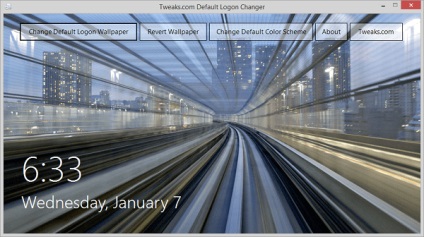
Кожен раз коли ви змінюєте фоновий малюнок входу в систему, старий малюнок зберігається, так що ви можете легко повернутися до попереднього зображення за допомогою кнопки Revert Wallpaper.
Як змінити кольори на екрані входу в систему?
Натисніть кнопку Change Default Color Scheme і ви побачите поточні кольори екрану вітання Windows.
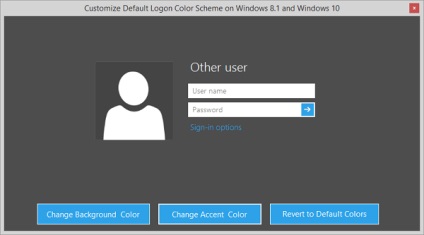
Зміна кольорів екрану входу в систему Windows 7, 8
Щоб налаштувати кольору, як ви хочете, просто натисніть відповідну кнопку Change Accent Color. Також якщо ви передумаєте, ви можете легко повернутися до колірної схемою за замовчуванням, натиснувши на кнопку Rever to Default Colors.